Advertentie
 Hier is iets leuks dat ik graag doe: koop een oude harde schijf op eBay en voer er herstelsoftware op uit. Het is een kleine zoektocht naar gegevens en u zult versteld staan van wat u kunt vinden. Nog verbazingwekkender zijn echter mensen die niet eens de moeite nemen om eerst gegevens te verwijderen; ze verkopen gewoon de telefoon of gooien de machine weg zoals ze is. Je kunt net zo goed familiefoto's, bankdocumenten en je paspoort in een doos stoppen en het dan met een reus buiten je huis achterlaten "Steel mij" teken erop.
Hier is iets leuks dat ik graag doe: koop een oude harde schijf op eBay en voer er herstelsoftware op uit. Het is een kleine zoektocht naar gegevens en u zult versteld staan van wat u kunt vinden. Nog verbazingwekkender zijn echter mensen die niet eens de moeite nemen om eerst gegevens te verwijderen; ze verkopen gewoon de telefoon of gooien de machine weg zoals ze is. Je kunt net zo goed familiefoto's, bankdocumenten en je paspoort in een doos stoppen en het dan met een reus buiten je huis achterlaten "Steel mij" teken erop.
Als je niet een van die duizenden mensen wilt zijn die ten prooi vallen aan privacyschendingen en diefstal elke dag identificeren, lees dan verder. Hier zijn 3 essentiële stappen die u moet nemen voordat u een apparaat verwijdert.
Back-up
Zelfs als je denkt dat je alles wat je nodig hebt hebt gekopieerd, is er waarschijnlijk iets dat je bent vergeten: bijvoorbeeld je bladwijzers of app-instellingen.
De beste back-up is daarom een volledige schijfkopie van de computer die u verkoopt of weggeeft. Gebruik
SuperDuper op een Mac, of lees Tina's uitstekende tutorial voor Windows 5 manieren om uw harde schijf te klonen en kopiëren Lees verder .Voor iOS-apparaten zou de computer waarmee u bent gesynchroniseerd automatisch back-ups hebben gemaakt. Wanneer u een nieuwe telefoon koopt, kunt u uw applicaties en aankopen eenvoudig herstellen. Om te controleren of er een back-up van je is gemaakt, sluit je het apparaat aan op iTunes en open je het vanuit de zijbalk (je hebt het niet eens nodig als je verbonden bent met hetzelfde netwerk en de nieuwste versies); de Samenvatting tabblad bevat een sectie Back-up en de laatste gemaakte back-up.
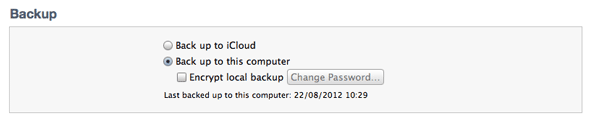
Android-apparaten variëren enorm, maar Ice Cream Sandwich-versie 4 en hoger maken automatisch een back-up van aankopen en instellingen op uw computer Google Play account. Controleer of dit werkt vanuit de Android-apparaten sectie van uw Google Dashboard. Voor oudere apparaten en de meer onverschrokken hackertypes, Titanium back-up (alleen geroot) is blijkbaar de voorkeursmethode.
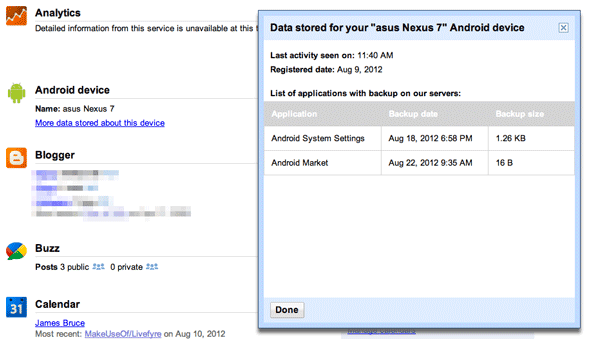
Veilig formaat
Veel mensen weten zoveel als eerst hun gegevens verwijderen, maar velen realiseren zich niet dat verwijderde gegevens nog steeds toegankelijk zijn met herstelsoftware. Dat klopt, ik hoef alleen maar uw schijf op mijn computer aan te sluiten en op Go te klikken: de software extraheert alles wat het kan vinden en combineert kleine stukjes in afbeeldingsbestanden, documenten en muziek. U kunt deze software kopen voor minder dan $100.

Deze methode voor het extraheren van gegevens, zelfs als deze zogenaamd zijn verwijderd, werkt omdat gegevens verwijderen niet echt werkt verwijderen het vanaf de drive - het markeert alleen dat gebied van de drive als beschikbaar voor gebruiken verwijdert de index van het bestand. De gegevens zelf - de 0s en 1s waaruit dat bestand bestaat, zijn er nog steeds.
Dit is waar veilige verwijdering binnenkomt, in verschillende niveaus van complexiteit. Het basisprincipe is echter hetzelfde: je moet schrijf over het gebied van de schijf waar het bestand is opgeslagen. De meest basale methode wordt "single pass" genoemd omdat deze de gegevens doorgeeft en eenmaal schrijft 0s helemaal over.
Voor de meeste situaties is een enkele pass voldoende, maar diepere herstelscans kunnen deze gegevens nog steeds identificeren. Voor zeer gevoelige gegevens, meerdere passen zijn vereist om niet alleen de gegevens op nul te zetten, maar er ook een aantal keer willekeurige gegevens over te schrijven. De Amerikaanse Ministerie van Defensie standaard voor het veilig wissen van gegevens specificeert maar liefst 7 passen; dat is goed en wel onherstelbaar.
Dus, heb je uitgebreide en gecompliceerde systemen nodig om dit soort veilige opmaak te doen? Nee.
Ga in OS X naar het Schijfhulpprogramma en selecteer het station -> Wissen tabblad -> Beveiligings opties.
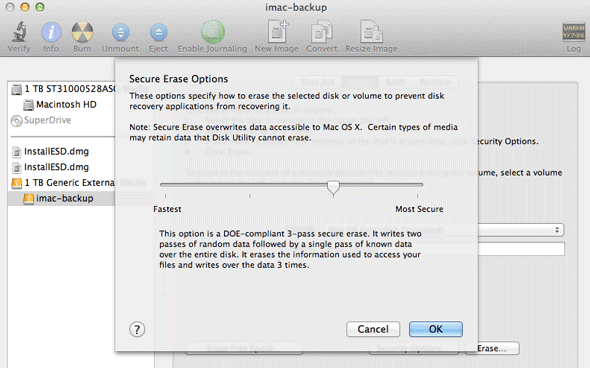
In Windows kunt u de opdrachtregel gebruiken DISKPART-hulpprogramma om een schijf te "reinigen", veilig opmaken.
Merk op dat u in beide gevallen het systeemstation niet veilig kunt wissen, omdat dat zichzelf zou wissen; gebruik in dat geval een opstartschijf die speciaal is ontworpen om veilig te wissen, zoals DBAN op pc's of plaats uw OS X-installatie-cd en start op alsof u een nieuw systeem gaat installeren - Schijfhulpprogramma is verkrijgbaar bij de Hulpmiddelen menu.
Voor Android-apparaten, verwijder de SD-kaart veilig als je er een hebt met behulp van de hierboven beschreven Windows-methode. Hoewel er een fabrieksresetmethode is ingebouwd in Android OS, is dat zo blijkbaar niet veilig. Voor apparaten met een systeempartitie raad ik aan om eerst de codering in te schakelen Instellingen -> Veiligheid -> Versleutel; vervolgens een fabrieksreset uitvoeren. Dit is echter alleen beschikbaar op Ice Cream Sandwich en hoger, dus u moet naar een specifieke methode zoeken als u oudere versies van Android gebruikt.
Voor een iOS-apparaat worden gegevens automatisch versleuteld, dus herstel is ongelooflijk moeilijk; ga naar Instellingen -> Algemeen -> Reset -> Wis alle inhoud en instellingen om alles effectief te vernietigen voordat je het verkoopt.
Installeer een besturingssysteem opnieuw
Afhankelijk van voor wie de computer bedoeld is, is het opnieuw installeren van het besturingssysteem de basis. De meeste merk-pc's en laptops worden geleverd met herstel cd's waardoor uw pc weer wordt zoals hij was toen u hem kocht; gebruik de licentiesleutel die wordt aangegeven op een sticker op de machine wanneer daarom wordt gevraagd.
Als je deze herstel-cd's niet hebt of niet kunt vinden, is Linux waarschijnlijk de beste optie; Ubuntu heeft een schat aan informatie - inclusief een paar van onze eigen gidsen Aan de slag met Linux en UbuntuJe bent geïnteresseerd in het overschakelen naar Linux... maar waar begin je? Is uw pc compatibel? Werken uw favoriete apps? Hier is alles wat u moet weten om aan de slag te gaan met Linux. Lees verder , die een heel aardige persoon zou downloaden voor de toekomstige eigenaren en op de desktop zou plaatsen (hint hint). Je zou natuurlijk gewoon kunnen specificeren "geen besturingssysteem geleverd", maar sommige gebruikers zullen geen idee hebben wat dit betekent en het kan terugkomen om je te bijten in de vorm van slechte eBay-beoordelingen of ongewenst telefoongesprekken.
Wat je ook doet, installeer niets waarvoor je geen licentie hebt. Het kan u beiden in ernstige problemen brengen wanneer ze het ter reparatie aanbieden of Microsoft bellen om ondersteuning te krijgen.
DRM-autorisatie ongedaan maken
Veel media worden geleverd DRM 4 manieren om iTunes-aankopen van de ene Mac naar de andere te kopiëren [OSX]Met muziek gekocht bij de iTunes Store is het niet altijd duidelijk wat je wel of niet kunt doen. Dit komt grotendeels door het doolhof van DRM-beperkingen en het ontwerp van iTunes, dat duidelijk gericht is op ... Lees verder vandaag de dag; zoals iTunes. iTunes maakt het mogelijk om uw eigen aankopen te downloaden naar maximaal 5 van uw apparaten; deze kunnen echter snel oplopen als je een Mac, een iPad, een iPhone hebt en ze regelmatig upgradet.
Gelukkig is er een snelle en gemakkelijke manier om de autorisatie van al uw momenteel geregistreerde apparaten in één keer in te trekken, maar u kunt dit slechts één keer per jaar doen. Om dit vanuit iTunes te doen, klik op de Itunes winkel vanaf de linkerzijbalk; log dan in op uw account en bekijk uw accountgegevens. Van daaruit kunt u selecteren Beheer apparaten.
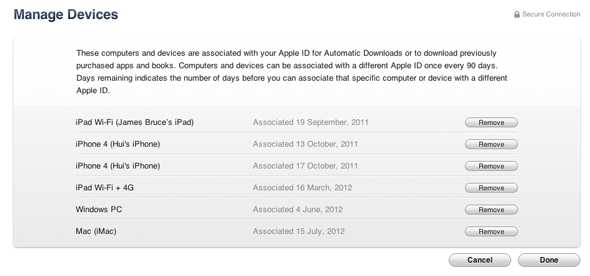
(Vreemd genoeg heb ik nu 6 apparaten geautoriseerd; Apple handhaaft het maximum van 5, maar misschien is dit alleen van toepassing op computers en niet op mobiele apparaten)
U kunt ook een enkele machine autoriseren en intrekken in het iTunes Store-menu op die machine. Het iTunes-account kan echter slechts om de 90 dagen worden gewijzigd.
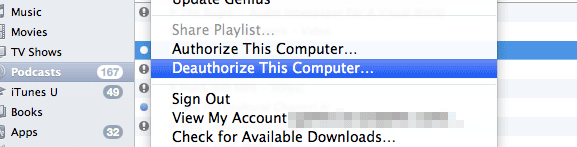
Het is duidelijk dat iTunes niet de enige DRMed-service is die er is, dus controleer uw eigen services om te zien of u iets moet intrekken.
Heeft u een checklist met dingen die u moet doen bij het verkopen of weggeven van een apparaat? Laat het ons weten in de comments en we zullen eeuwig dankbaar zijn!
Afbeelding tegoed: ShutterStock: Computer Hacker
James heeft een BSc in Artificial Intelligence en is CompTIA A + en Network + gecertificeerd. Hij is de hoofdontwikkelaar van MakeUseOf en brengt zijn vrije tijd door met het spelen van VR paintball en bordspellen. Hij bouwt al pc's sinds hij een kind was.